
Potrzebuję dodatkowy token |
|||
Dodanie tokenu - obejrzyj film |
|||
Krok po kroku |
|||
|
Ze sklepu Google Play lub Appstore zainstaluj aplikację
OCAS Authenticator. |
||
|
Na komputerze podłączonym do sieci korporacyjnej (lokalnie lub zdalnie-VPN)
|
||
|
|
||
|
dla PUSH wprowadź:
na komputerze wpisz: na smartfonie: 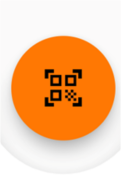 na komputerze: 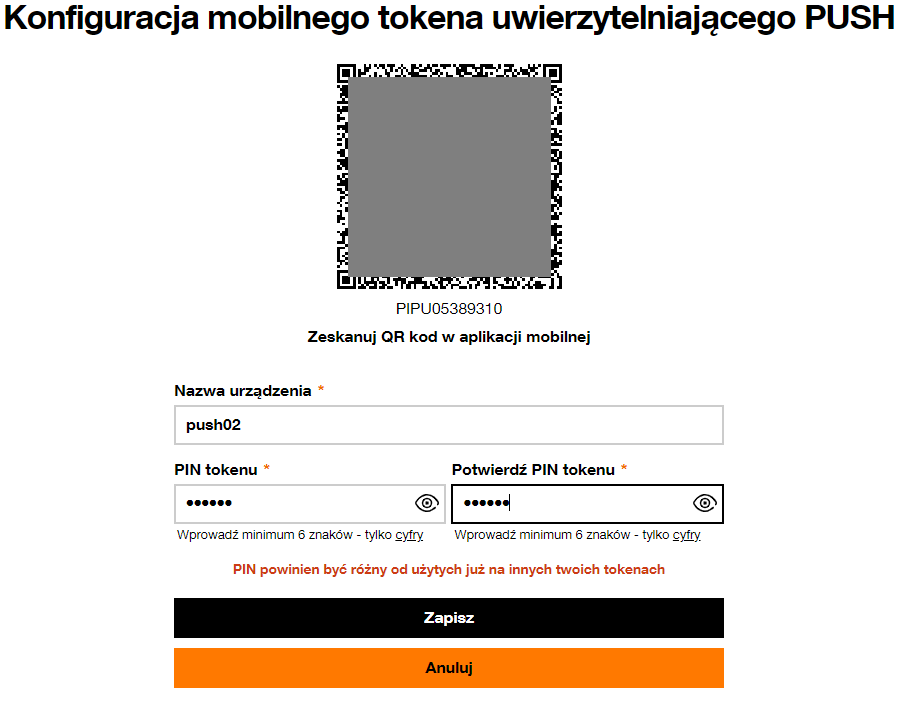 dla OTP wprowadź
na komputerze wpisz: na smartfonie: 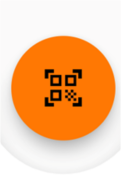 na komputerze: 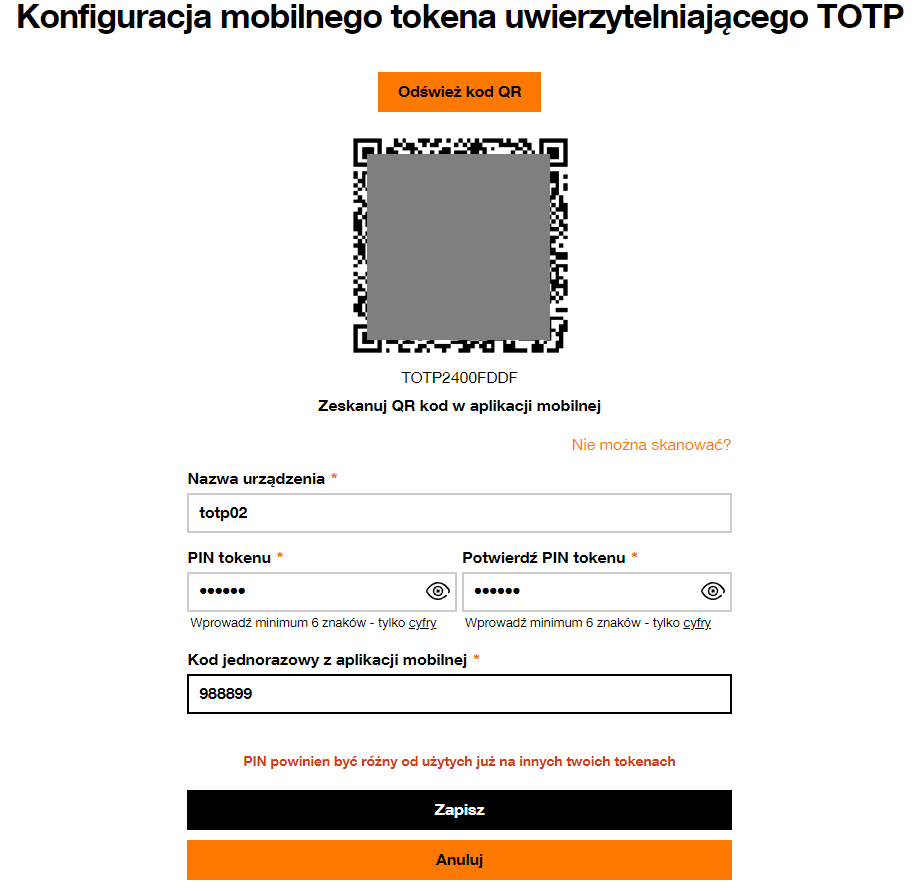 |
||
|
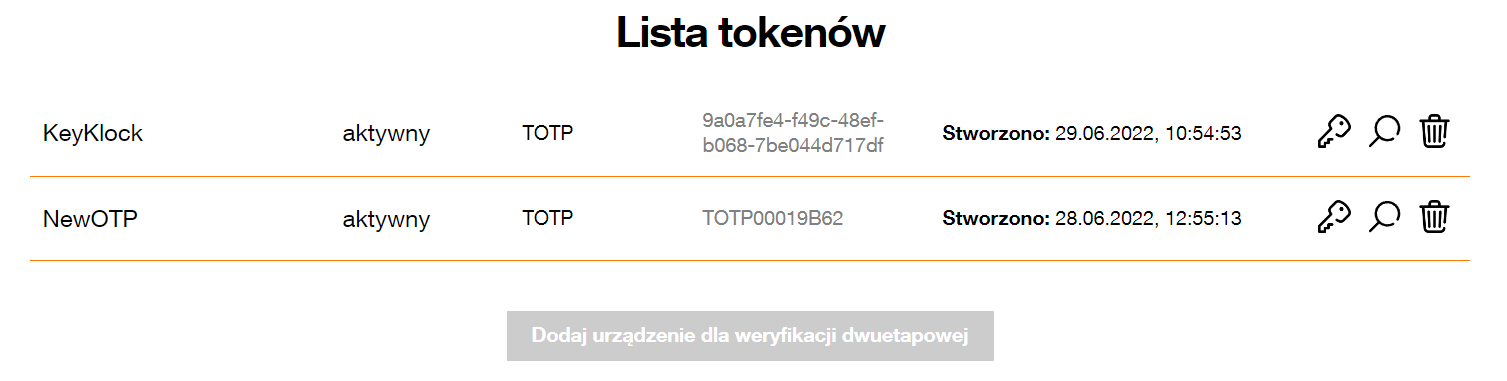 |
||
| Każdy użytkownik może posiadać max 2 tokeny OTP i 2 tokeny PUSH. | |||